前回、CortanaとUnityを連携する方法を紹介しました。
UnityからUWPのCortanaの機能を使う方法をまとめました - CrossRoad
このときは「Unity側で定義した会話文を元にCortanaとおしゃべりする」、というものでした。構成としては、
Unity
→UWPのXAML
→Cortanaを呼び出す
→Cortanaがユーザの声を認識する
→Unity側で定義した言葉を、Cortanaがしゃべる
です。今回は、
Unity
→UWPのXAML
→Cortanaを呼び出す
→Cortanaがユーザの声を認識する
→認識した結果に応じて、Unity側で定義した関数を呼ぶ
を作ってみたので、この内容を解説したいと思います。
1. Unity側の対応
今回、検討するにあたり、前回のプロジェクト一式を@kaorun55 さんに小さくしていただきました。
(@kaorun55さん、ありがとうございます)
これを元にCortanaからUnity関数を呼ぶ機能を追加したものを作りました。以後、このプロジェクトの使い方を説明していきます。
2016/7/19 追記
ソースコードをzipで固めて下記におきました。Unityからのビルドが必要です。
https://1drv.ms/u/s!AIq6rsyH7lzvgolg
1-1. 認識させたい文字列を定義する
Unity側では、音声しゃべったら呼びたい関数を作ります。今回のサンプルでは、"fire"としゃべって火の球を発生させ、"Go"としゃべって火の球を的に当てる、という動きを作ってみました。まず、CortanaController.csでは、以下のように文字を定義します。
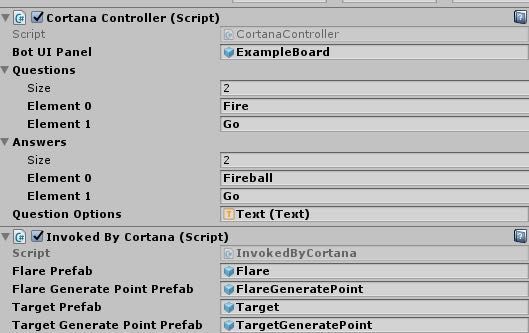
Unity側ではこのようなスクリプトを準備しました。
(長いのでここには記載しておりません。リンク先からご確認ください)
gistee5bb0e9d9ad24f3d6c61d4af5b3f85d
ここは説明不要で、publicで宣言した関数を書いているだけです。
1-2. ビルドする
前回ブログの内容を再掲します。ビルド設定は下記の通りです。
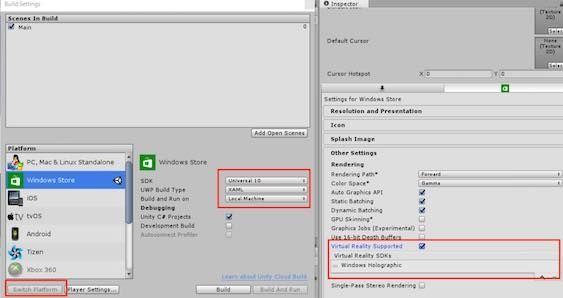
まず、Switch PlatformでWindows Storeにします。続いて、
| SDK | Windows 10 |
| UWP Build Type | XAML |
| Build and Run on | Local Machine |
| Unity C# Projects | チェックをつける |
と設定します。その後、UnityからBuildを実行し、ビルド結果の保存先をAPPフォルダにします。
補足1
Build TypeはXAMLにしてください。D3Dにすると、その後の設定でCortanaの制御ができなくなります。
補足2
Build TypeをBuild and Run onには、Windows Phoneというオプションもあります。しかし、Local Machineにしておいても、あとでWindows 10 MobileにDeployできました。
補足3
HoloLensの場合、Virtual Reality Supportedにチェックを入れると、全天周のアプリになります。VR系アプリを作っている方は想像しやすいと思いますが、CG空間の一部だけがレンダリングされ、センサの向きによって表示される内容が変わるものです。
チェックを入れないと、普通のUWPアプリと同一の扱いになり、空間に張り付けることができます。
補足4
Unity5.4.0b14-HTPでVirtual Reality Supportedにチェックをつけてから作ったC#プロジェクトを、Visual StudioでWindows10 Mobile用のUWPにしたところ、問題なく動きました。
2. Visual Studio側の対応
2.1 VoiceSpeech.csを修正する
VoiceSpeech.csは、Cortanaによる音声聞き取り、音声再生を担当しています。具体的には、StartListeningという非同期のメソッドによって、音声受付状態になります。
また、ContinuousRecognitionSession_ResultGeneratedという非同期のメソッドによって、認識した結果をstringにします。そして、 VoiceResponseという非同期のメソッドによって、Unity側で定義したQ&Aを元に、該当する回答分を選定してSpeakメソッドを呼びます。
Speakメソッドでは、最終的に
Media.SetSource(synthStream, synthStream.ContentType);
によって、音声を再生します。
まず、Unityの関数を呼ぶため、冒頭の宣言に
using UnityEngine.Windows; using UnityPlayer;
を追加します。すると、元のプロジェクトにはUnityEngineやUnityPlayerが入ってないのでエラーになります。そこで、Plugin.Windows10.Speech部分を右クリックして、Add Referenceを選択します。
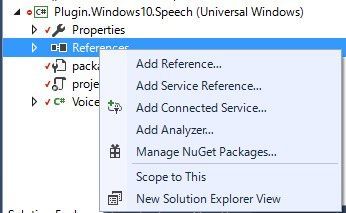
開いたWindowのBrowseをクリックし、UnityPlayer.winmdと、UnityEngine.dllを指定します。
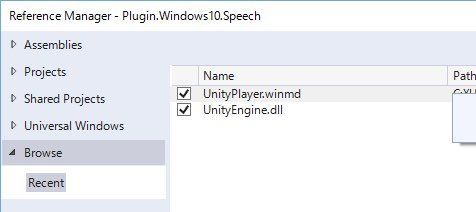
それぞれのパスは以下の通りです。
CortanaUnityConnection\APP\CortanaUnityConnection\Unprocessed\UnityEngine.dll
CortanaUnityConnection\APP\Players\UAP\ARM\Debug\UnityPlayer.winmd
(HoloLensの場合は、UAP直下がx86になります)
その後、以下のようにソースコードを修正します。
(長いのでここには記載しておりません。リンク先からご確認ください)
gist8babcdb5137a437fa6e32562ae5922f9
すると、ソースコードに記載したUnityのComponentが見つからないというエラーがでます。たとえば、今回の場合、InvokedByCortanaコンポーネントを呼び出している下記の箇所が原因です。
go.GetComponent<InvokedByCortana>().generateFlare();
これは、Plugin.Windows10.Speechプロジェクトが、Unity側のプロジェクトを認識できていないためです。そこで、Plugin.Windows10.SpeechのReferenceを右クリックして、Add Referenceします。
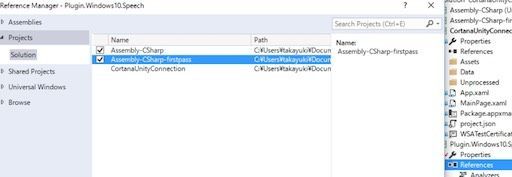
ここで、Assembly-CSharpというプロジェクトを二つとも選択してOKをクリックすれば、Unity側のプロジェクトを認識し、エラーが消えます。
2.3 Deploy
前回のブログと同一です。
3. 動作確認
実機の雰囲気が伝えづらいので、Unity Editorによるスクショを紹介します。まず、起動すると、このようにボードと球体が表示されます。
(HoloLensの場合、黒い部分は透過しています)
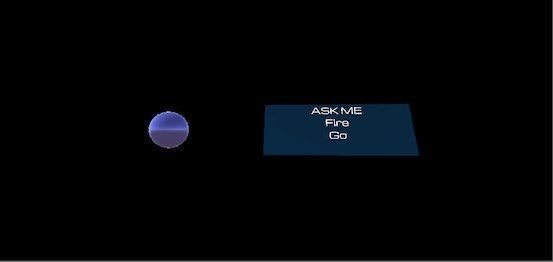
この状態で、"Fire"と発声すると、火の玉が出ます。「ファイアー」とカタカナ英語的に発音しても出ます。
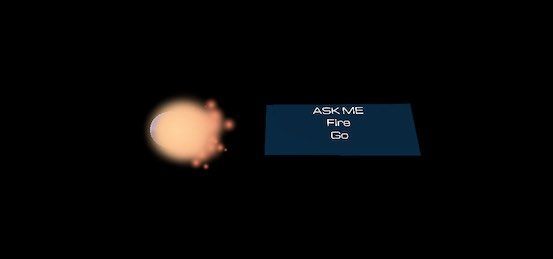
続いて、"Go"と発声すると、火の玉が球体に向かって飛んでいきます。当たると音が鳴って二つとも消滅します。
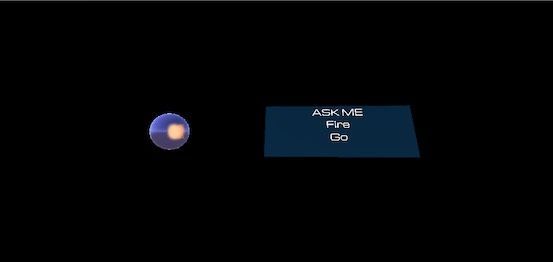
うまく表示や制御を工夫すると、魔法を出すような表現ができます。HoloLensで使うと、現実と重畳できるので、これだけでも色々と可能性を感じます。
2016/7/19 追記
「NamamugiNamagomeNamatamago」を認識対象に追加してみたところ、認識してくれました!
そこで、「なまむぎなまごめなまたまご」と発声すると、このようにたまごが出てくるようにしてみました。
(サンプルプロジェクトには含まれていませんが、CortanaController.csに追加して手順通りビルドするだけで確認可能です)
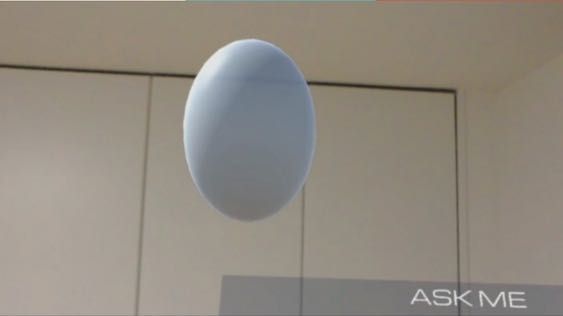
Cortonaの認識精度は相当高いですね。
4. 終わりに
今回、CortanaからUnityを呼ぶ原理を紹介しました。今回の仕組みはUWPで動くので、HoloLensだけでなく、Windows10 MobileやDesktopで動きます。
(ちゃんと試してませんが、ソース側で言語設定を日本語にすれば、Windows10デスクトップでも使用可能なはずです)
VoiceSpeech.csをうまく改造すると、わりと何でもできます。認識率が高いので、呪文詠唱とか、これまでとちょっと違うゲームも作れそうですね。